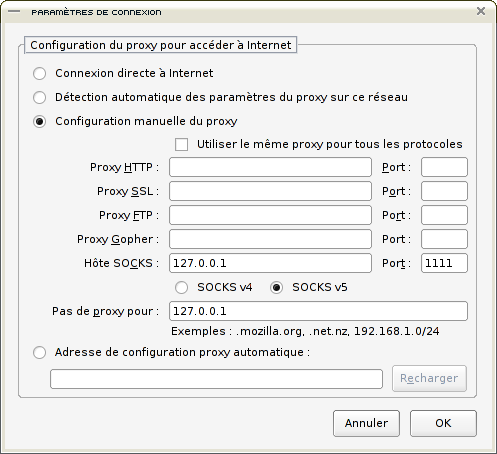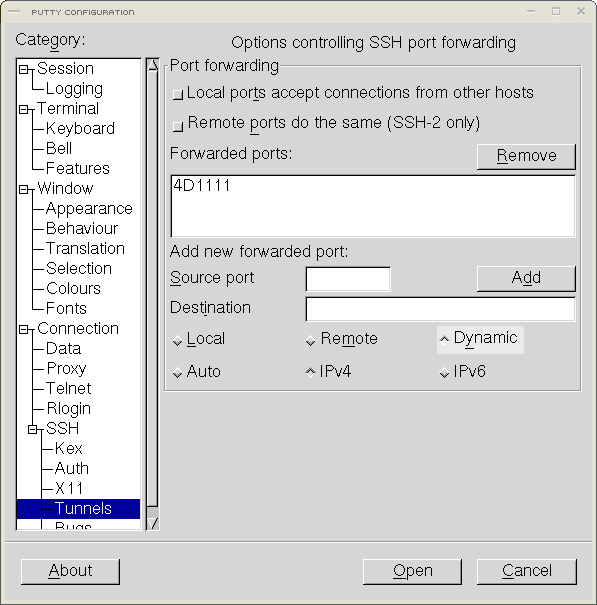Rien de bien nouveau, mais juste un petit topo..
- Modification de l’image de grub
Le plus simple est de créer un répertoire /boot/grub/splashimages/ et d’y mettre tous les fichiers .xpm.gz
Pour utiliser un nouvelle image il suffit alors de créer/modifier un lien symbolique pour pointer vers le bon fichier
sudo ln -si /boot/grub/splashimages/Fichier1.xpm.gz /boot/grub/splash.xpm.gz
- Si le fichier
/boot/grub/splash.xpm.gzn’existait pas le plus simple est de faire un
$ sudo update-grub
Searching for splash image... found: /boot/grub/splash.xpm.gz
Le chemin vers l’image à utiliser doit désormais se trouver dans le fichier /boot/grub/menu.lst sous la forme d’une ligne: splashimage=(hdx,0)/boot/grub/splash.xpm.gz
- Si le fichier
/boot/grub/splash.xpm.gzexistait déjà et que la ligne était bien dans/boot/grub/menu.lst, alors il il n’y a rien d’autre à faire que de changer le lien symbolique pour changer d’image..
A noter qu’on peut générer ses propres images avec:
convert -resize 640x480 -colors 14 image.png fichierSplash.xpm && gzip fichierSplash.xpm
Quelques liens:
http://www.gnome-look.org/content/show.php?content=36907
http://www.gnome-look.org/content/show.php?content=29962
http://www.gnome-look.org/content/show.php?content=35703
http://gentoo-wiki.com/HOWTO_Splash_image_in_GRUB
http://www.schultz-net.dk/grub.html
- Modification de l’image du démarrage (usplash… là où les lignes défilent)
La procédure complète est très bien expliquée sur le wiki:
http://doc.ubuntu-fr.org/applications/usplash
Julien Fontanet a même fait un script nautilus permettant ainsi de simplifier encore la procédure:
http://oxydant.info/tools/usplash-installer.tar.gz
On peut convertir les images au bon format avec :
convert -resize 640x480 -colors 16 fichier.jpg MonUsplash.png
Une exemple d’image:
http://www.gnome-look.org/content/show.php?content=37496
- Modification de l’image de l’écran de connexion
A configurer dans:
Système/Administration/Configuration de l’ecran de connexion
Quelques liens:
http://www.gnome-look.org/content/show.php?content=35803
http://www.gnome-look.org/content/show.php?content=23920
http://www.gnome-look.org/content/show.php?content=23902
- Modification de l’image du chargement de gnome
Plusieurs moyens:
-
Renommer l’image en
ubuntu-splash.png(ougnome-splash.pngsuivant votre config) et la déplacer dans le bon répertoire/usr/share/pixmaps/splash -
Utiliser la commande suivante:
gconftool-2 --set --type string /apps/gnome-session/options/splash_image /chemin/du/fichier.png
- Utiliser un script Nautilus:
http://www.nazeman.org/script/Tools-Set_SplashScreen
Quelques liens:
http://www.gnome-look.org/content/show.php?content=33082
http://www.gnome-look.org/content/show.php?content=22699
http://www.gnome-look.org/content/show.php?content=18929
http://www.gnome-look.org/content/show.php?content=25555